ファイルのCHECKSUMを確認する

今までCHECKSUMを確認したことがなかったので自身のためにも手順を確認しておきたいと思います。
今回勉強のために「AlmaLinux」のisoイメージをダウンロードしました。※以下、赤枠
そのページにCHECKSUMファイルがありましたのでそれをもとに確認していきます。※以下、黄緑枠
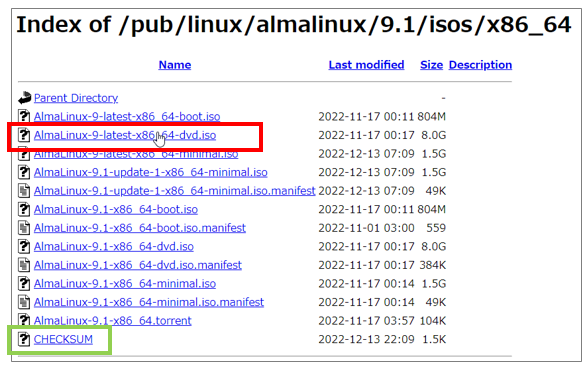
Windowsの場合
1.isoイメージファイルとCHECKSUMファイルを任意の場所へダウンロードします。今回は、D:\tmp フォルダへダウンロードしました。

2.PowerShellを起動して、ダウンロードしたisoイメージファイルとCHECKSUMファイルが保存されているフォルダへ移動します。
3.CHECKSUMファイルを開いてアルゴリズムを確認します。「Hash: SHA256」と記載ありますのでアルゴリズムは「SHA256」で作成されています。

4.PowerShellで以下コマンドレットを実行します。ファイルが大きいと結果が返されるまで数分かかります。CHECKSUMファイルに「SHA256」と記載あったのでアルゴリズムのオプションは「SHA256」とします。
例文:
Get-FileHash <ファイルのフルパス> -Algorithm SHA256
実行:
Get-FileHash D:\tmp\AlmaLinux-9-latest-x86_64-dvd.iso -Algorithm SHA256

5.PowerShellで出力されたCHECKSUM値がCHECKSUMファイル内に記載されているか確認します。今回は記載されていることが確認できたのでダウンロードしたデータは異常ないことが確認できました。
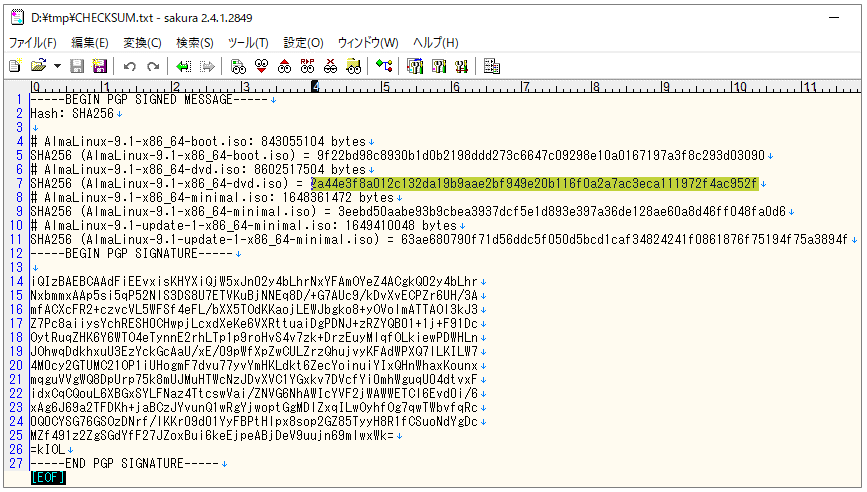
Linuxの場合
1.isoイメージファイルとCHECKSUMファイルを任意の場所へダウンロードします。今回は、/rootディレクトリ直下へダウンロードしました。wgetやcurlコマンドでダウンロードします。
・wget http://ftp.iij.ad.jp/pub/linux/almalinux/9.1/isos/x86_64/AlmaLinux-9-latest-x86_64-boot.iso
・curl -O http://ftp.iij.ad.jp/pub/linux/almalinux/9.1/isos/x86
_64/CHECKSUM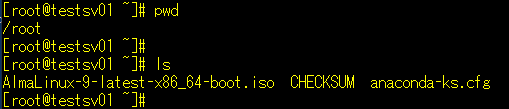
2.CHECKSUMファイルを開いてアルゴリズムを確認します。「Hash: SHA256」と記載ありますのでアルゴリズムは「SHA256」で作成されています。

3.CHECKSUMファイルに「SHA256」と記載あったので「sha256sum」コマンドを実行します。コマンドの結果として値が返されます。
sha256sum <ファイル名>
sha256sum AlmaLinux-9-latest-x86_64-boot.iso
4.ダウンロードした「CHECKSUM」ファイル内に項番3で出力した値が記載されているか確認します。以下は一致していることが確認できました。
cat CHECKSUM | grep 9f22bd98c8930b1d0b2198ddd273c6647c09298e10a0167197a3f8c293d03090
まとめ
今回は、Windows、LinuxでCHECKSUM値を確認しました。
